今日はAffinity Designerを使ってドロー系制作物の王道、ラベルを作ってみました!
1. 正円を複数描く
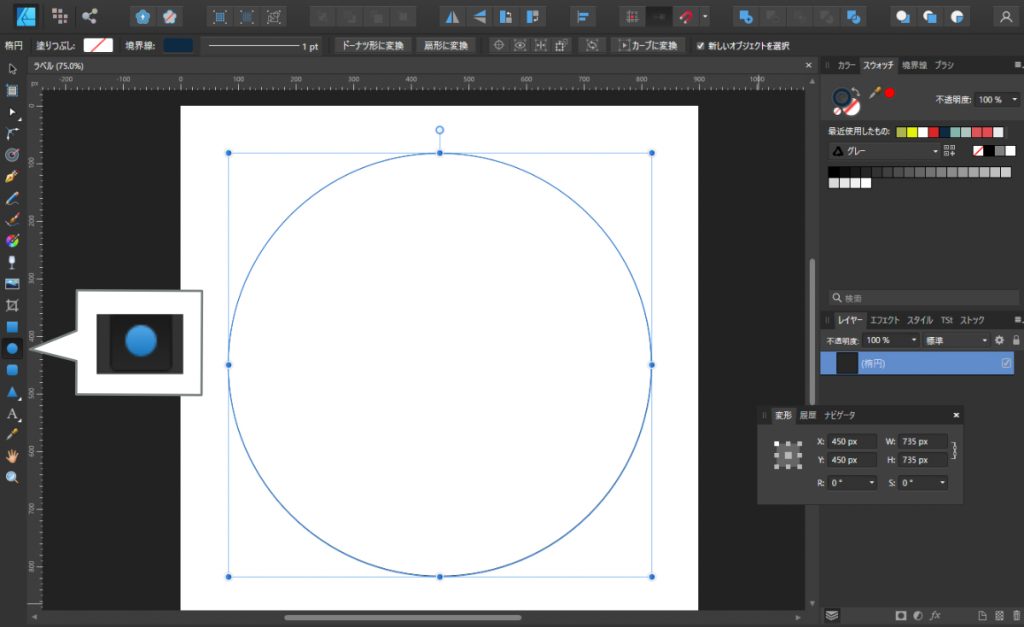
W900 x H900pxのドキュメントを作り、「楕円ツール」を使ってW735 x H735pxの正円を描きます。正円は「Shift」キーを押しながら楕円をドラッグすると作成できます。
正円ができたら、「メニュー」>「スタジオ」>「変形」で「変形」スタジオを表示させ、正円の中心をドキュメントの中心に来るように、座標を中心にしてX450, Y450とします。
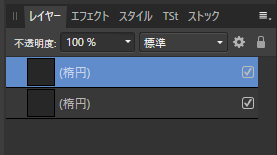
作成した正円レイヤーを選択し、「Ctl」+「J」で複製します。
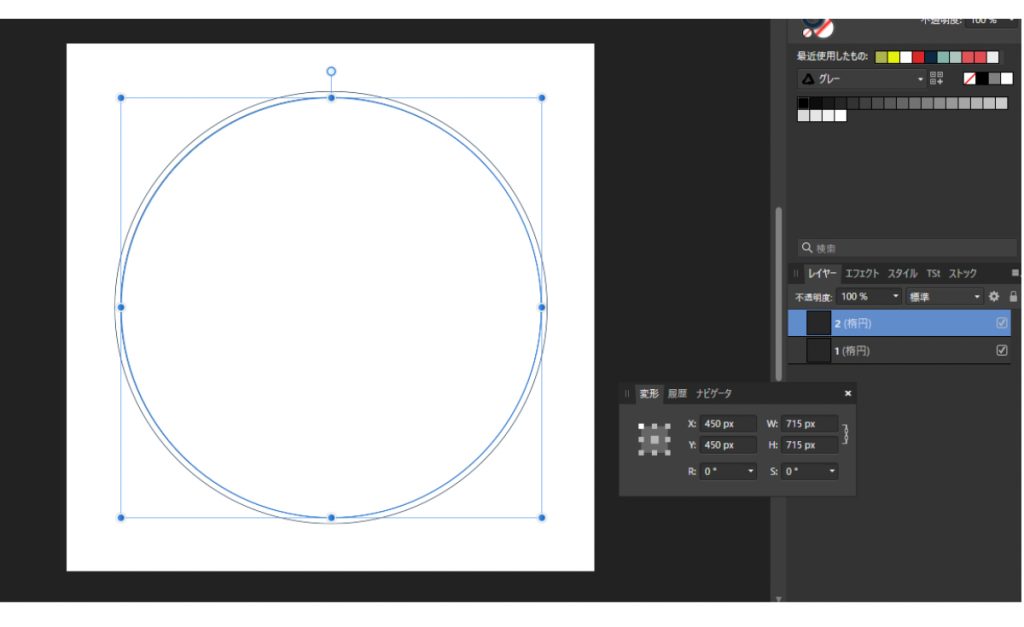
次に複製した円のサイズをW715p x H715pxにします。
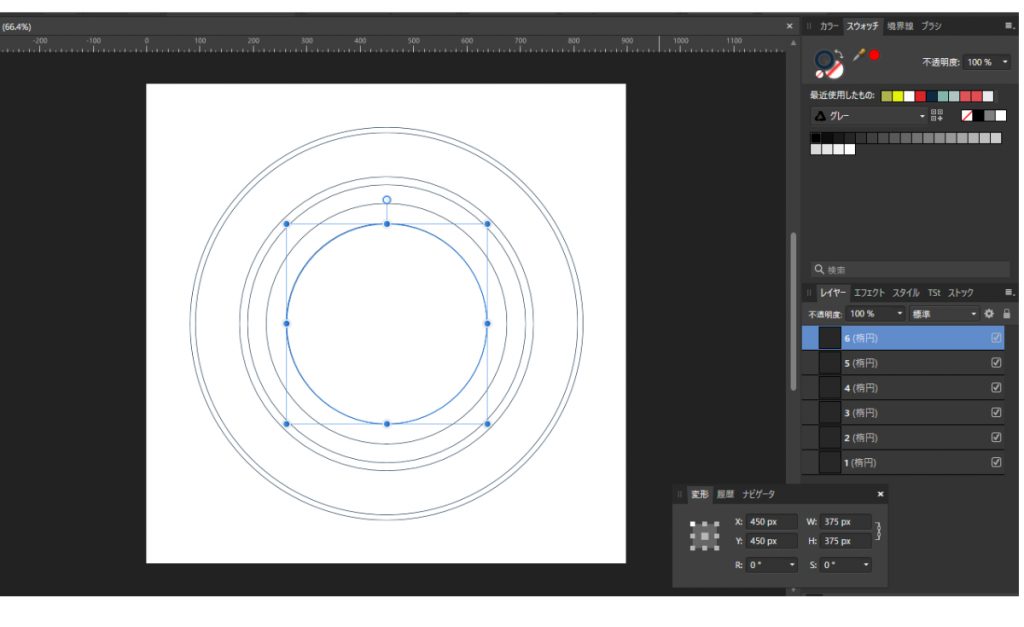
レイヤーの複製→サイズ変更を繰り返し、全部で6つの正円を描きます。
6つ作った後、レイヤー名を6~1にします。
レイヤー名 : 円サイズ 単位px
6: W735 x H735
5: W715 x H715
4: W550 x H550
3: W520 x H520
2: W450 x H450
1: W375 x H375
2. 一番外側の円をマスキングする
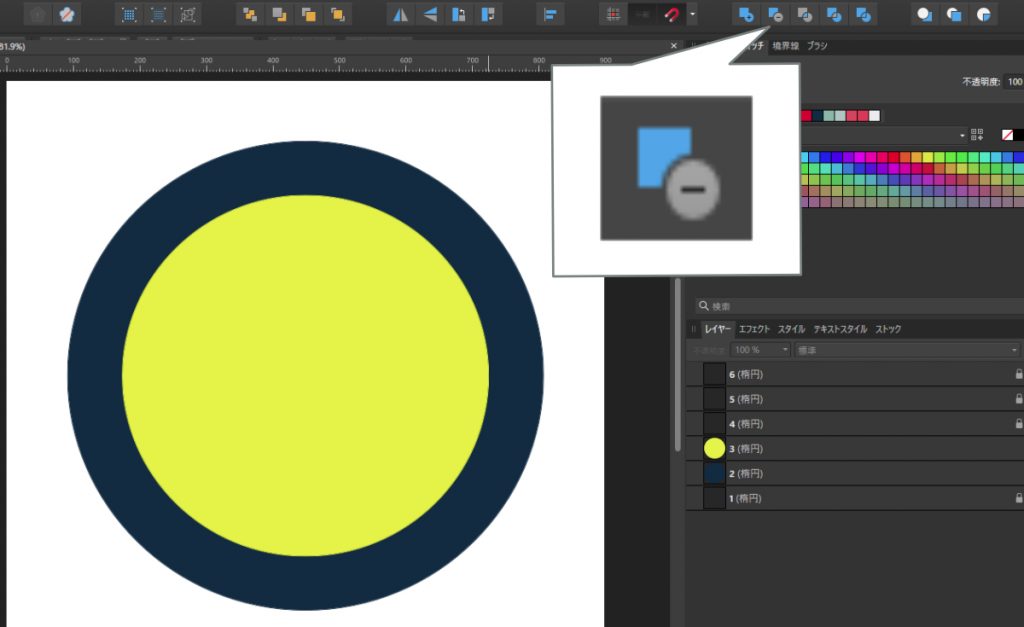
レイヤー2と3を残した他のレイヤーはロックして非表示にしておきます。
残したレイヤー2の円は、塗りと線の色を#0D2A42に、レイヤー3の円は#E5F20Dにします。(他の色でもOKです)。
2と3の円を重ね、「除外」を使って中を空洞にします。
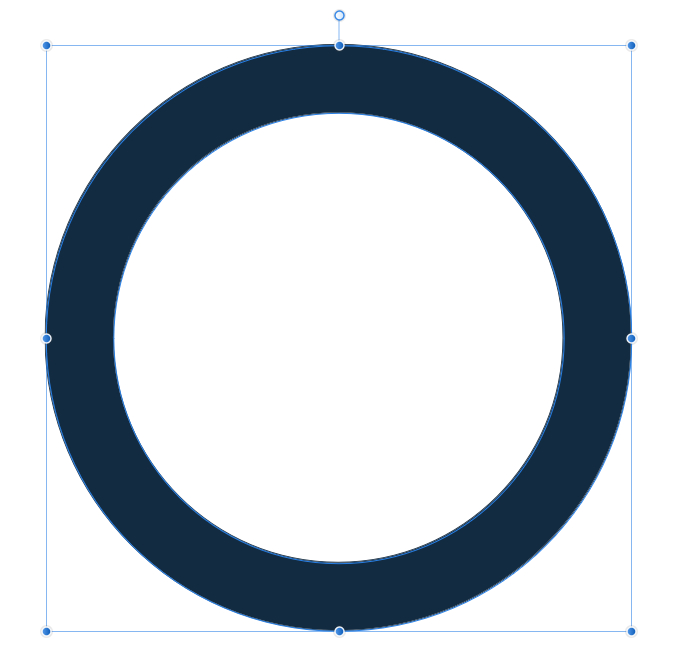
一番外側の円が外側から2番目の円でマスキングされました。
3. アンカーをトレースする
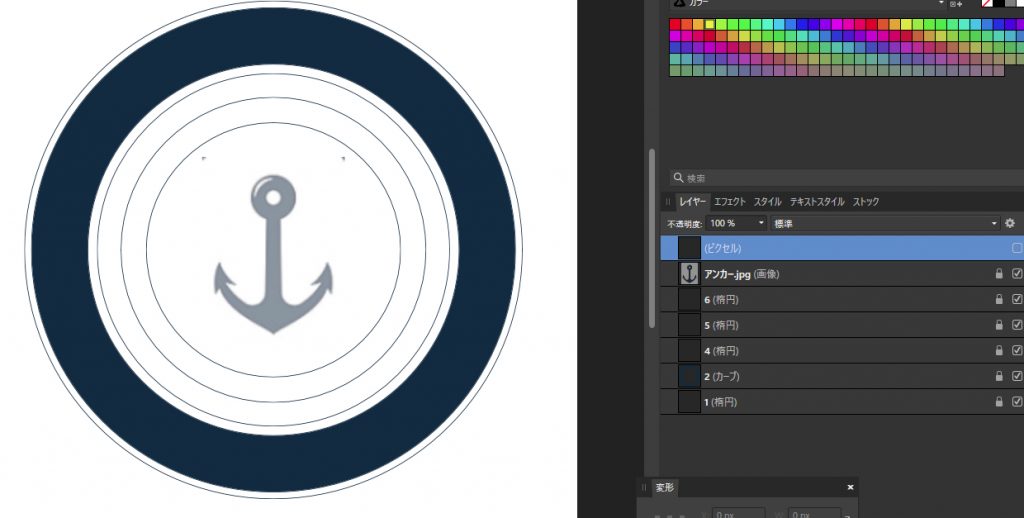
すべてのレイヤーを表示させ、全体が見えるようにします。
メニューから「配置」を選択し、用意しておきたアンカーの画像を配置し、アンカー画像を置いたレイヤーの不透明度を50%にします。
アンカー画像のレイヤーはロックし、その上に新規のピクセルレイヤーを作ります。
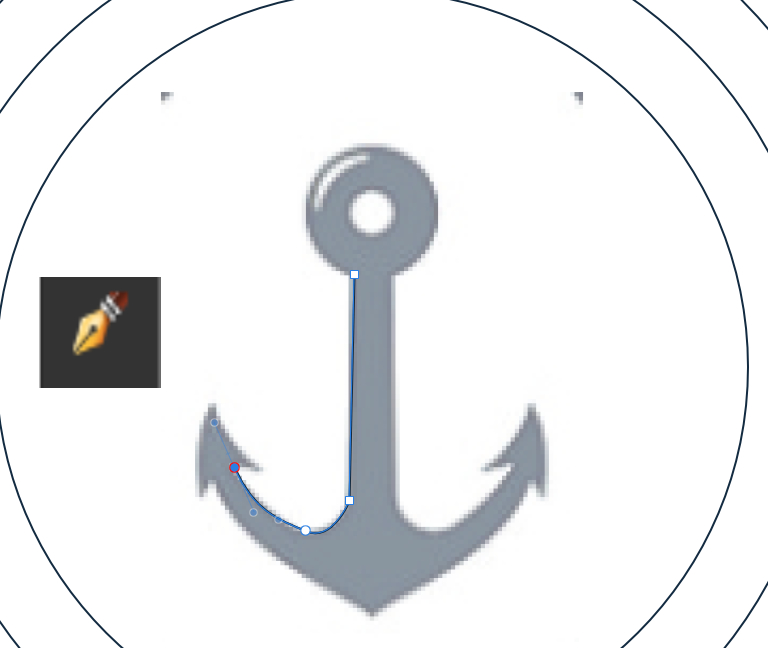
ペンツールでアンカーの錨部分をトレースします。
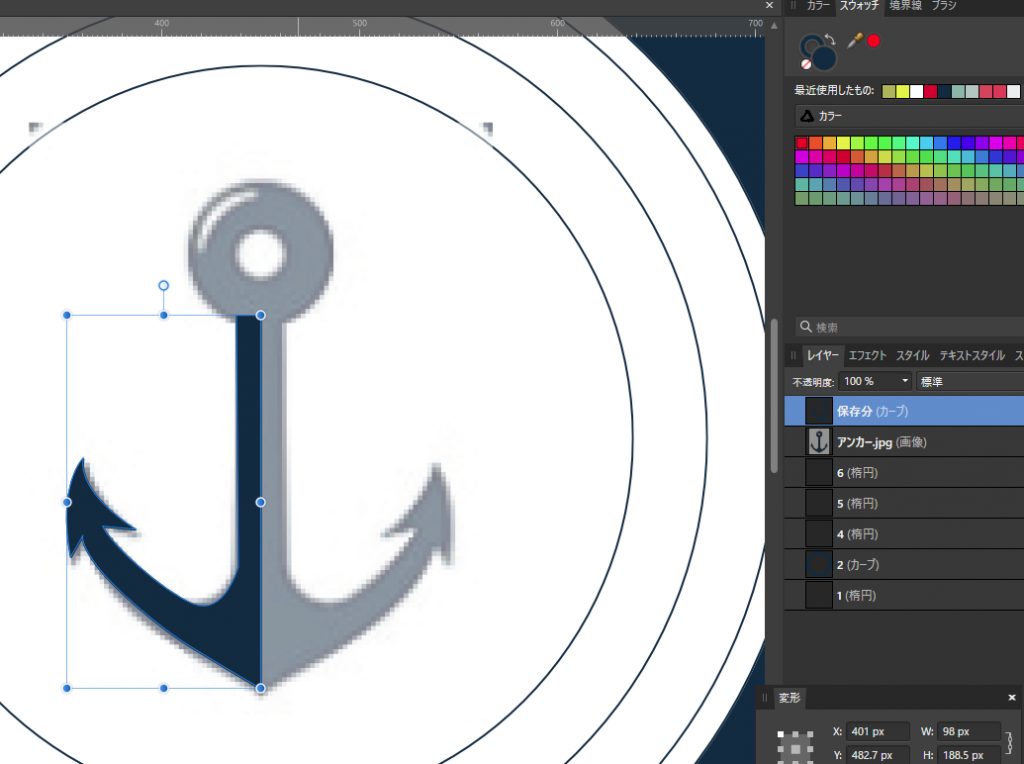
錨を半分トレースしたら、パスを閉じます。
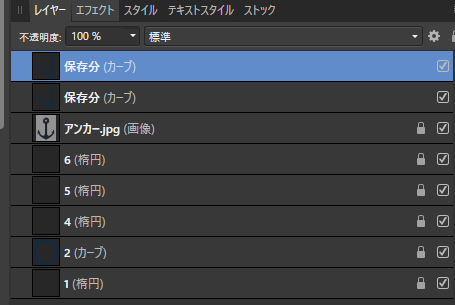
トレースしたアンカー半分を選択し、「Ctl」+「J」で複製します。
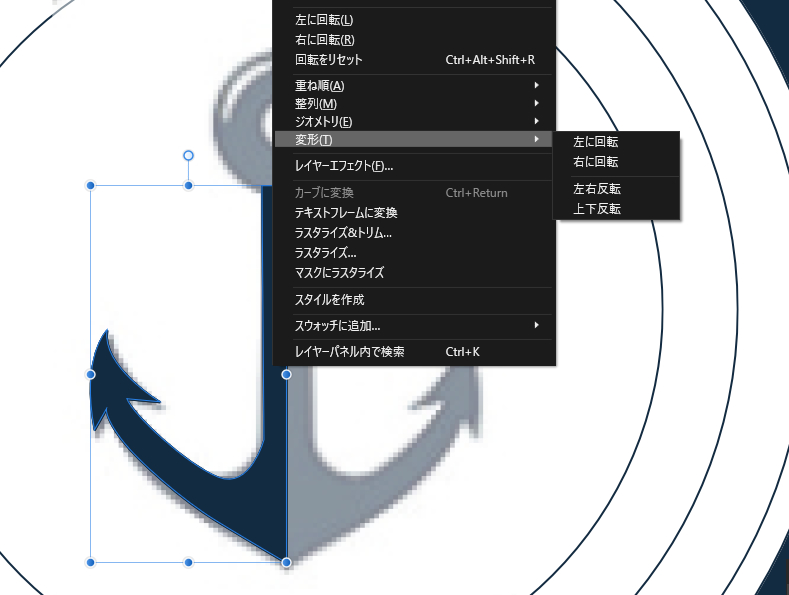
複製したアンカー半分を選択した状態で、右クリックし、「変形」>>「左右反転」をクリックします。
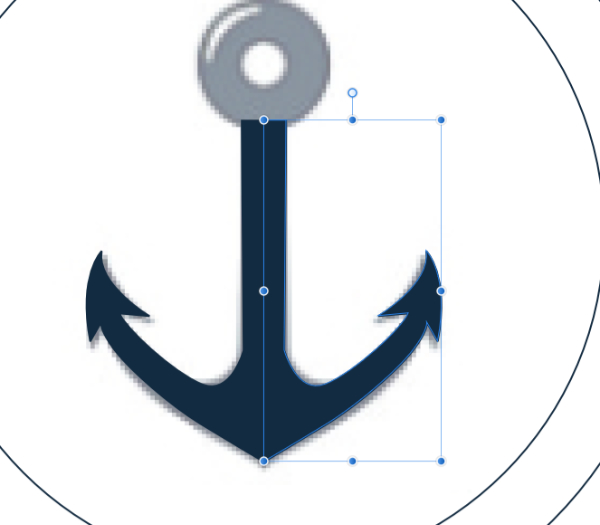
右側に反転された錨半分のコピーができます。
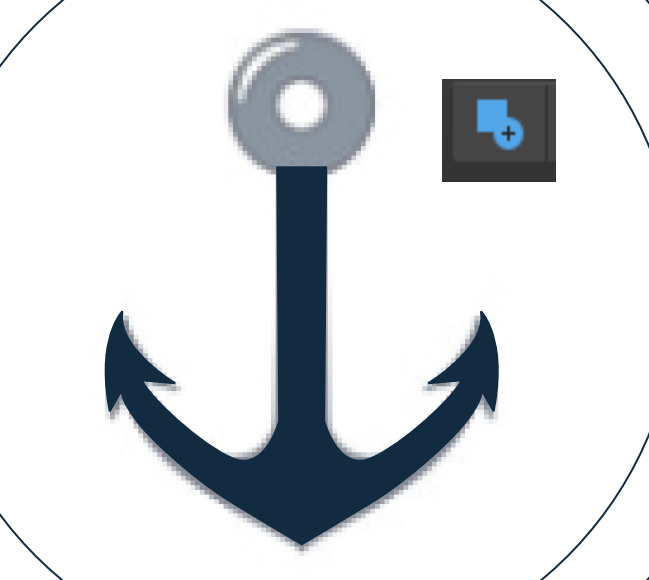
左右を選択した状態で「追加」をクリックします。左右半分が合体します。
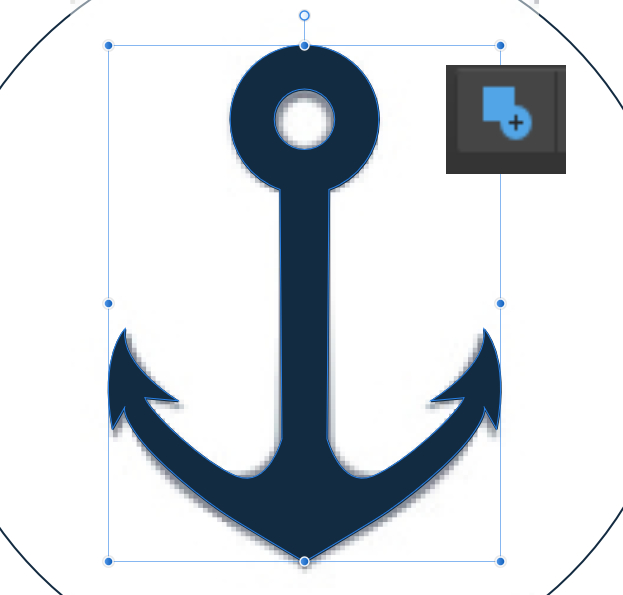
錨の上についている丸い部分を作って、錨の上に乗せ、アンカーを完成させます。
丸い部分は、大小の小さな正円を2つ描き、小さな円で大きな円をマスキングして作ります。4
丸い部分と錨を選択して「追加」すると、アンカーの完成です。
4. 内円のパスにテキストを入力する
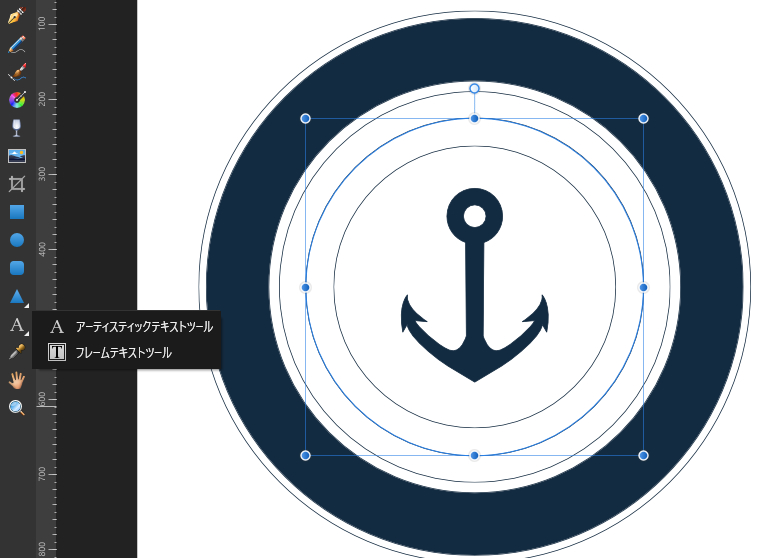
レイヤー5の円をアンロックし、「アーティスティックテキストツール」でこれからパスにテキストを入れる円をクリックします。
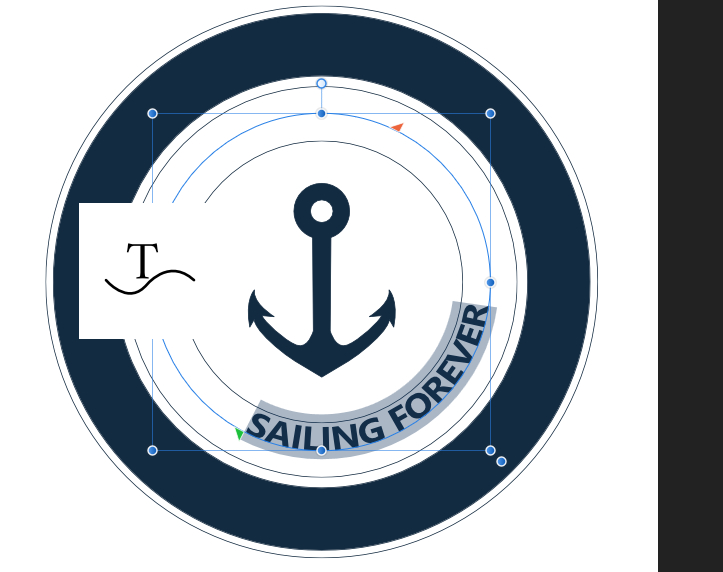
テキストツールが「A」から「T」+「~」に変わるのを確認します。
「SAILING FOREVR」と入力します。
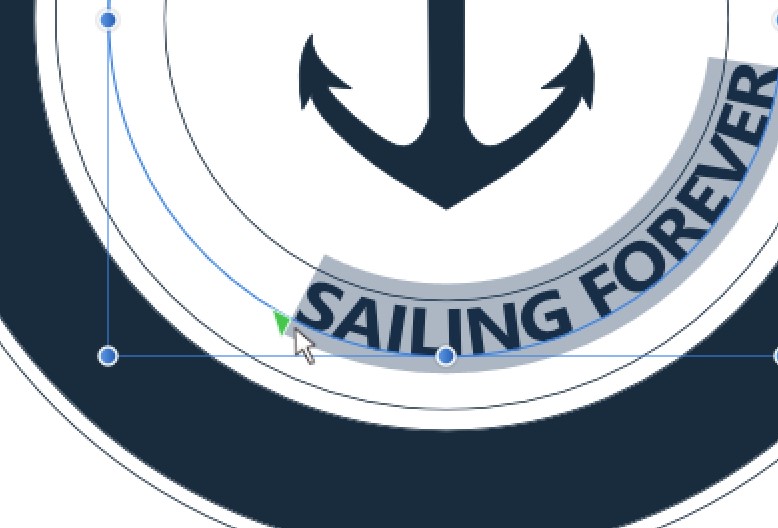
テキストの先頭に表示されている「△」を選択ツールでつかみ、「SAILING FOREVR」が円の中央に来るようにします。
5. 外円にパス上テキストを書く

同じようにパスを使う円をクリックし、アーティスティックテキストツールで「FISHERMAN WINE」を入力して、文字の位置を調整します。
6. 完成

錨の左右に「ESTD」と「1876」のシールを追加してラベルを仕上げます。

